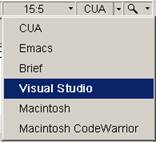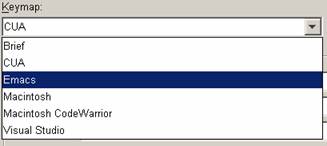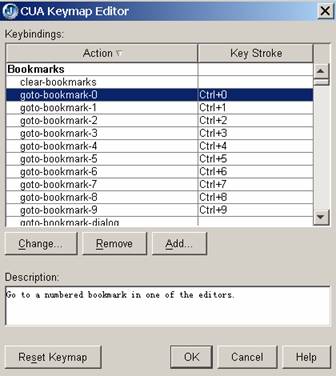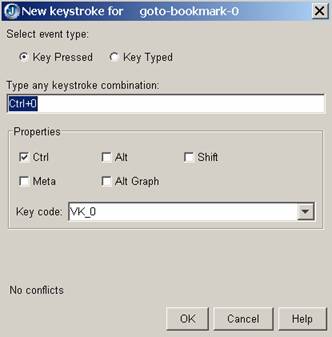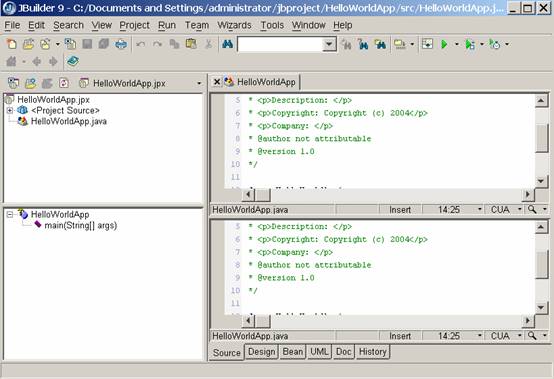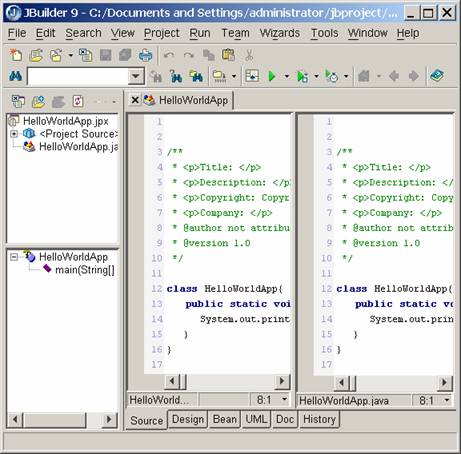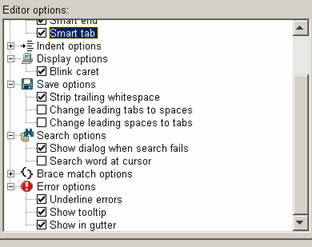修改快捷鍵的風格 快捷鍵使我們的開發變得simple
省卻了點擊鼠標的麻煩
如果你原來經常使用Visual Studio或者Emacs進行開發
比較習慣使用統一的快捷鍵
那麼JBuilder提供的更改快捷鍵給我們了更多的選擇
點擊文件狀態欄的下拉式菜單右下角相應部分
你可以看到提供的所有風格
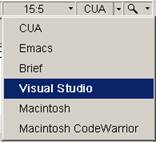
我比較偏向於使用系統默認提供的快捷方式
雖然這將使你不得不記憶不同編輯器的快捷方式
Anyway
我們選用CUA方式
當然你還可以通過修改Tools|IDE Options或者Tools|Editor Options中的Keymap項來進行選擇
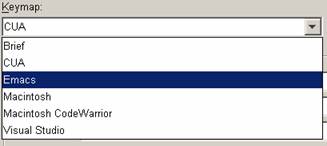
通過調整Keymap旁的Customize選項進行快捷鍵的自定義

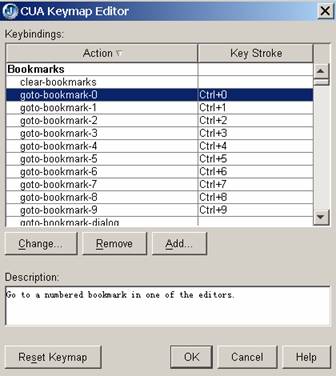
選擇一個快捷建設置
點擊change就可以進行快捷鍵修改了
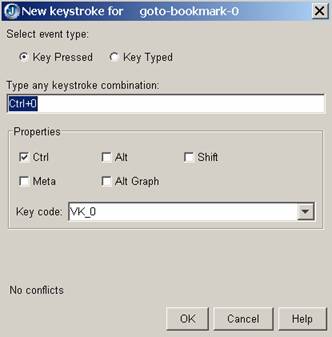 編輯器畫面的拆分
編輯器畫面的拆分 拆分的方法很簡單
只要在內容窗體點擊鼠標右鍵
然後在彈出式菜單選去Split Vertically或者Split Horizontally即可對編輯器畫面進行拆分
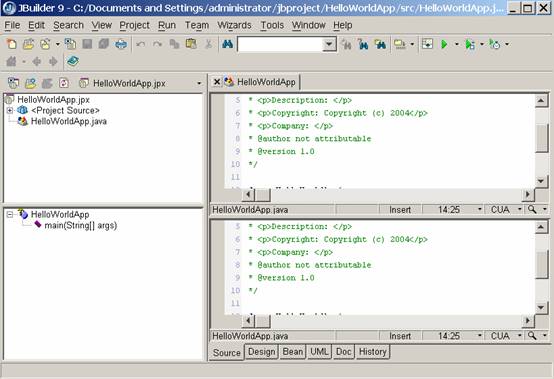
Split Horizontally:
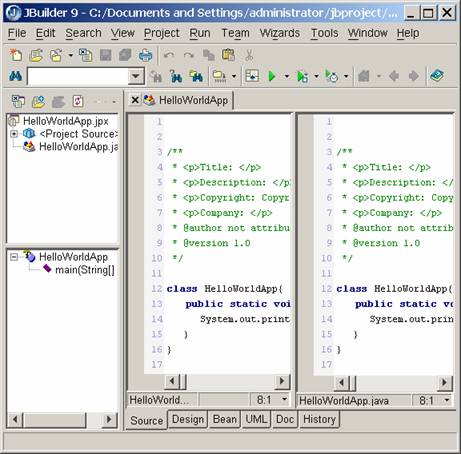
如果需要恢復一個窗體
則要選擇[Close View]
設置Editor options:
在Tools |Editor options中選擇Editor頁簽
我們可以在這裡對編輯器的行號
錯誤顯示
保存項等進行設置
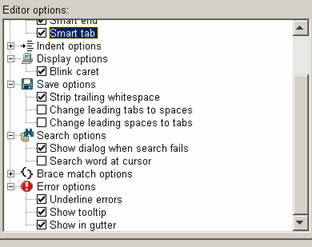
From:http://tw.wingwit.com/Article/program/Java/Javascript/201311/25391.html